-
小编演示 win7系统输入路由器IP地址后弹出天翼宽带界面的解决办法
- 发布日期:2021-02-09 02:00:05 作者:bag198技术 来 源:http://www.bag198.com
win7系统输入路由器IP地址后弹出天翼宽带界面的问题司空见惯;不少人觉得win7系统输入路由器IP地址后弹出天翼宽带界面其实并不严重,但是如何解决win7系统输入路由器IP地址后弹出天翼宽带界面的问题,知道的人却不多;小编简单说两步,你就明白了;1、首先将路由器和猫的连接断开,将网线拔掉即可; 2、然后再进192.168.1.1,这时应该能打开路由器界面了,还需要将路由器的IP地址更改;就可以了。如果没太懂,请看下面win7系统输入路由器IP地址后弹出天翼宽带界面的解决方法的更多介绍。
1、首先将路由器和猫的连接断开,将网线拔掉即可;
2、然后再进192.168.1.1,这时应该能打开路由器界面了,还需要将路由器的IP地址更改;
3、在“网络参数”——“Lan口设置”下,将路由器IP地址更改为 192.168.1.2,保存一下设置,之后192.168.1.2就是以后你进路由器设置的地址了;
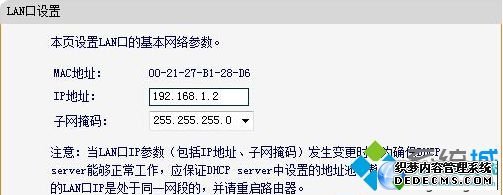
3、然后使用192.168.1.2 进入路由器进行路由器设置宽带帐号等信息。
按照上述的方案可以轻松解决解决故障问题了,如何下次设置路由器就出现天翼宽带界面可以采取上面小编介绍的方法解决。
以上就是小编为大家带来的win7系统输入路由器IP地址后弹出天翼宽带界面的解决方法如果你的电脑也遇到了这种情况,可以试试上面的方法哦。不会的朋友赶快来学习一下吧。
 深度技术 Ghost Win7 32位纯净版下载 v2019.09
深度技术 Ghost Win7 32位纯净版下载 v2019.09 深度技术 Ghost Win7 32位纯净版下载 v2019.03
深度技术 Ghost Win7 32位纯净版下载 v2019.03